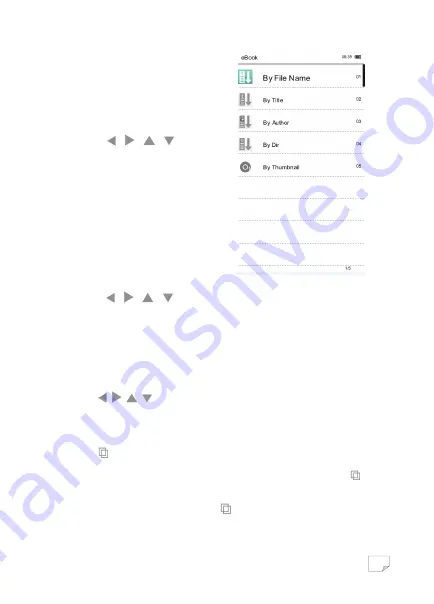
10
2.
Druk op
M
.
•
Het menu verschijnt om de lijst met
boeken op bestandsnaam, titel of
auteur te selecteren.
•
U kunt de boeken tevens in
miniatuurweergave bekijken.
3.
Gebruik
/
/
/
om de optie
te selecteren en druk op M.
•
De lijst met boeken verschijnt.
4.
Gebruik
/
/
/
om een boek te selecteren. Druk op
M
om het boek
te lezen.
Een bladzijde omslaan
Gebruik
/ /
/
om een bladzijde om te slaan.
Een pagina draaien
Druk op
om een pagina naar liggende of staande positie te draaien.
Om de oriëntatie tijdens het lezen van e-boeken te vergrendelen, druk en houd
ingedrukt.
Om de oriëntatie te ontgrendelen, druk op
.
In-/uitzoomen
Summary of Contents for ER703
Page 1: ...NOTICE MARQUE IT WORKS REFERENCE ER703 CODIC 1390503 ...
Page 2: ...EBOOK READER MODEL ER703 INSTRUCTION MANUAL ...
Page 13: ...11 Using the Option menu of the Book Page Press M and the option menu will appear Page Jump ...
Page 20: ...LISEUSE MODÈLE ER703 NOTICE D UTILISATION ...
Page 21: ......
Page 39: ...E BOEKLEZER MODEL ER703 GEBRUIKSAANWIJZING ...
Page 40: ...4 5 9 10 10 10 11 14 15 15 15 16 18 18 4 4 4 3 2 2 2 ...
Page 48: ...9 BOEKEN LEZEN 1 In het startscherm gebruik om de optie e boek te selecteren ...
Page 58: ...19 Kesa Electricals UK EC1N 6TE 25 09 2013 ...
Page 59: ...LECTOR DE LIBROS ELECTRÓNICOS MODELO ER703 MANUAL DE INSTRUCCIONES ...
Page 77: ...ČTEČKA eKNIH MODEL ER703 NÁVOD K OBSLUZE ...
Page 95: ...ČÍTAČKA eKNÍH MODEL ER703 NÁVOD NA OBSLUHU ...
Page 113: ......
















































